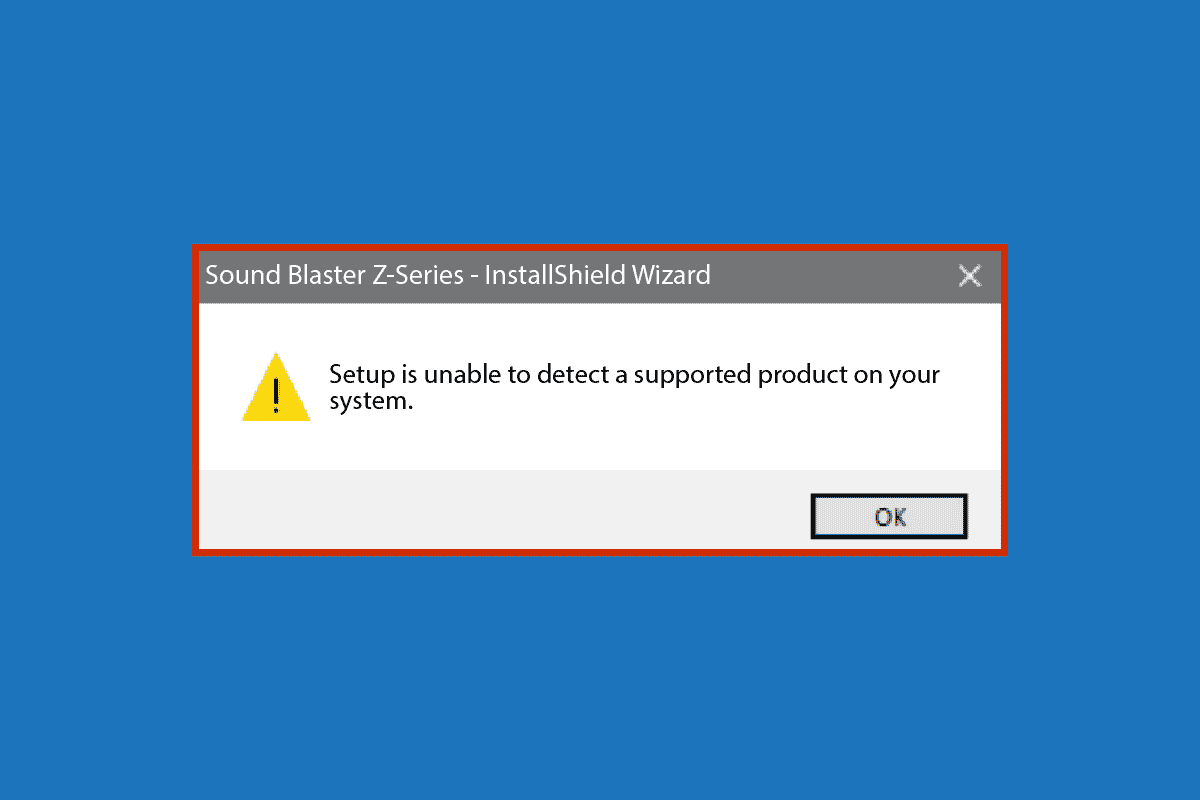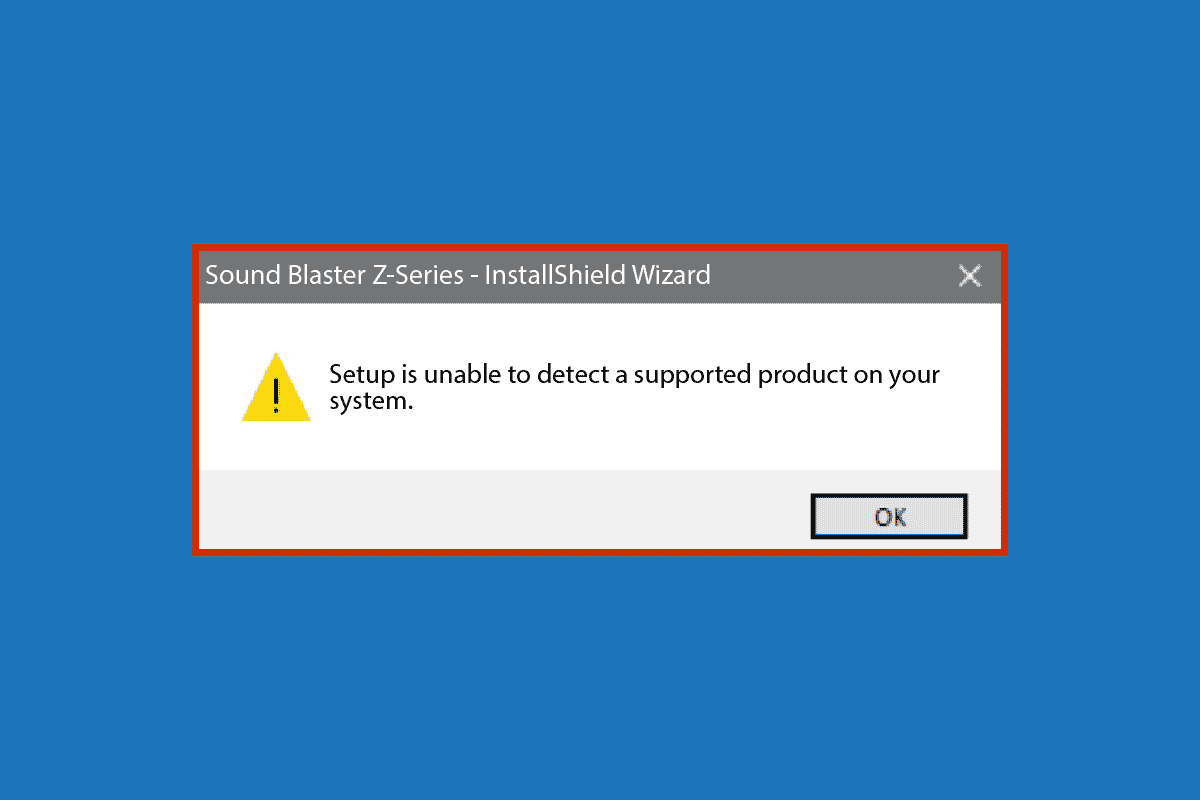Creative Sound Blaster ist eine Computerhardware-Soundkarte, die von einem singapurischen Unternehmen entwickelt wurde. Eine Soundkarte ist Hardware, die einem Computer hilft, Audioeingänge und -ausgänge zu erhalten. Eine Soundkarte verwendet Treiber, um die Audioeingabe und -ausgabe zu übermitteln. Die Creative Sound Blaster ist eine der am weitesten verbreiteten Soundkarten. Viele Benutzer stoßen darauf, dass Creative Sound Blaster beim Versuch, ihre Systeme mit Audiogeräten zu verbinden, keinen Fehler erkannt hat. Sound Blaster-Fenster und Sound Blaster Z nicht erkannt sind häufige Fehler bei den Creative Sound Blaster-Treibern. Dieser Fehler kann mehrere Ursachen haben; einige werden unten erwähnt.
Inhaltsverzeichnis
So beheben Sie, dass Creative Sound Blaster in Windows 10 nicht erkannt wird
Es kann verschiedene Gründe für den Creative Sound Blaster-Fehler geben; Einige mögliche Gründe sind unten aufgeführt.
- Mögliche Probleme mit der Stromversorgung
- Verbindungsprobleme mit den Windows 10-Systemen
- Falsche PCI-Steckplätze
- Probleme mit den Creative Sound Blaster-Treibern
- Probleme aufgrund eines Antivirenprogramms eines Drittanbieters
Die folgende Anleitung zeigt Ihnen die Methoden zur Behebung der Probleme mit dem Creative Sound Blaster im Windows 10-System.
Methode 1: Schließen Sie das Netzkabel wieder an
Eine der einfachsten und effektivsten Lösungen zur Behebung dieses Problems besteht darin, nach Hardwareproblemen zu suchen. Das Problem „Sound Blaster Z nicht erkannt“ kann durch fehlerhafte Hardware verursacht werden. Um diese Hardwareprobleme zu beheben, können Sie versuchen, das Netzkabel herauszuziehen. Oftmals wird der Sound Blaster von Windows 10 aufgrund unzureichender Stromversorgung nicht erkannt. Sie können diesen einfachen Schritten folgen, um dieses Problem sicher zu lösen.
1. Stecken Sie das Netzkabel aus.

2. Warten Sie einige Minuten.
3. Schließen Sie das Netzkabel wieder an und starten Sie den PC neu.
In den meisten Fällen sollte diese einfache Methode funktionieren, wenn Sie weiterhin den Fehler „Creative Sound Blaster nicht erkannt“ erhalten, fahren Sie mit der nächsten Methode fort.
Methode 2: Schließen Sie Sound Blaster erneut an
Die nächste Methode, die Sie versuchen können, das Sound Blaster Windows 10-Problem zu beheben, besteht darin, zu versuchen, den Sound Blaster wieder mit Windows 10 zu verbinden. Sie können diese einfachen Schritte befolgen, um diese Methode sicher zu verwenden.
1. Trennen Sie alle Audiogeräte.

2. Lassen Sie Windows 10 automatisch die Verbindung mit dem Sound Blaster wiederherstellen.
Hinweis: Während Sie diese Methode anwenden, möchten Sie möglicherweise alle Audiogeräte wie Kopfhörer und Mikrofone trennen.
Viele Benutzer, die diesen Fehler auf ihrem System erhalten haben, stellten fest, dass das Problem behoben wurde, als sie versuchten, den Sound Blaster erneut zu verbinden. Wenn das Problem weiterhin besteht, fahren Sie mit der nächsten Methode fort.
Methode 3: Ändern Sie den PCI-Steckplatz
Ein PCI-Steckplatz ist ein eingebauter Steckplatz in einem Computersystem; Über den PCI-Steckplatz können Sie im Wesentlichen andere Hardware mit dem Computer verbinden. Manchmal, wenn der PCI-Steckplatz beschädigt wurde oder einen bestimmten Hardwaretyp nicht unterstützt, erhalten Sie möglicherweise einen Creative Sound Blaster-Fehler. Sie können dieses Problem beheben, indem Sie diesen einfachen Schritten folgen.
1. Entfernen Sie die Soundkarte aus dem PCI-Steckplatz des Computers.

2. Schließen Sie die Soundkarte wieder an einen anderen PCI-Steckplatz an.
3. Überprüfen Sie schließlich, ob Sound Blaster z nicht erkannt behoben wurde.
Wenn Sie das Soundkabel des Sound Blaster an einen falschen PCI-Steckplatz angeschlossen haben, sollte das Ändern des Steckplatzes Ihr Problem lösen. Wenn nicht, versuchen Sie die nächste Methode.
Methode 4: Deinstallieren Sie Antivirus von Drittanbietern
Es ist auch möglich, dass einige Ihrer installierten Programme die Sound Blaster-Treiber durcheinanderbringen. Dies geschieht, wenn ein Programm wie ein Antivirenprogramm eines Drittanbieters fälschlicherweise einen Treiber für böswillige Aktivitäten vermutet. Um ein solches Problem zu vermeiden, können Sie versuchen, das Antivirenprogramm eines Drittanbieters zu deinstallieren. Lesen Sie unsere Anleitung zur Deinstallation von Norton unter Windows 10. Lesen Sie auch unsere Anleitung zu 5 Möglichkeiten zur vollständigen Deinstallation von Avast Antivirus in Windows 10.

Warten Sie, bis die Deinstallation abgeschlossen ist, und prüfen Sie, ob das Problem behoben wurde.
Methode 5: Creative Sound Blaster-Treiber neu installieren
Ein guter Grund dafür, dass Creative Sound Blaster von Windows 10 nicht erkannt wird, können Probleme mit dem Windows Sound Blaster-Treiber sein. Um das durch den Treiber verursachte Problem zu beheben, können Sie ihn deinstallieren und dann neu installieren. Lesen Sie unsere Anleitung zum Deinstallieren und Neuinstallieren von Treibern unter Windows 10.

Wenn ein unzureichender Sound Blaster-Treiber ein Problem war, sollte Ihnen diese Methode helfen, es zu lösen. Wenn der Fehler weiterhin auftritt, fahren Sie mit der nächsten Methode fort.
Häufig gestellte Fragen (FAQs)
Q1. Warum funktioniert mein Creative Sound Blaster nicht?
Ans. Es kann mehrere Gründe dafür geben, dass Creative Sound Blaster auf Ihrem Computer nicht richtig funktioniert. Einige der häufigsten Gründe sind Probleme mit den Soundblaster-Treibern, PCI-Steckplätzen und ganz normalen Stromversorgungsproblemen.
Q2. Wie kann ich Sound Blaster unter Windows 10 deinstallieren?
Ans. Falls Ihr Sound Blaster-Treiber nicht richtig funktioniert, können Sie ihn jederzeit über den Geräte-Manager deinstallieren.
Q3. Was ist der kreative Soundblaster?
Ans. Creative Sound Blaster sind Soundkarten, die einem Computer beim Empfangen und Senden von Audio helfen.
***
Wir hoffen, dass diese Anleitung hilfreich war und dass Sie das Problem „Creative Sound Blaster wurde nicht erkannt“ auf Ihrem Computer beheben konnten. Kommentieren Sie unten und teilen Sie uns mit, welche Methode für Sie funktioniert hat. Auch wenn Sie Fragen, Anregungen oder Vorschläge haben, können Sie diese gerne mit uns teilen.